- Autor Lauren Nevill [email protected].
- Public 2023-12-16 18:51.
- Viimati modifitseeritud 2025-01-23 15:19.
ADSL on tehnoloogia, mis muudab telefoniliini kaudu edastatud analoogsignaali digitaalsignaaliks. ADSL-modem võimaldab teil korraga kasutada nii telefoni kui ka kiiret Interneti-ühendust.
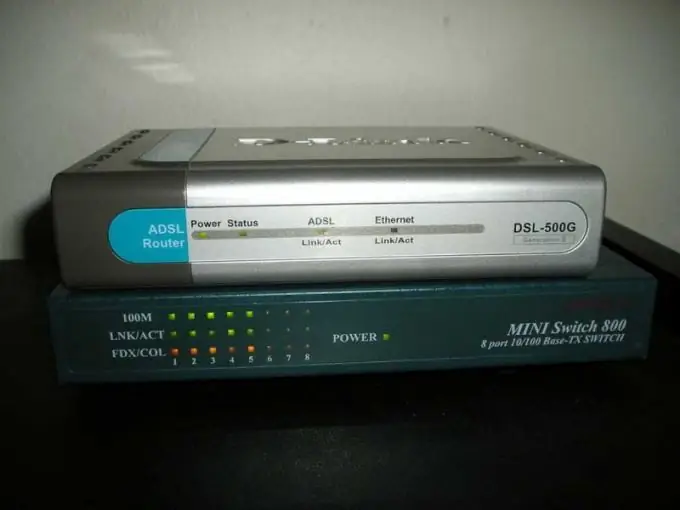
Juhised
Samm 1
Ühendage telefoniliin jaoturi liinipistikuga. Ühendage telefonipistikuga telefon ja modemipistikuga ADSL-modem. Jaotur jagab telefoniliini signaali tavaliseks telefoniks ja kõrgsageduslikuks modemiks ning kaitseb telefoni kõrgsageduslike signaalide eest Kui teie majas on muid telefone, ühendage need mikrofiltrite kaudu telefoniliiniga. Kontrollige, kas telefon töötab.
2. samm
Ühendage ADSL-modem sõltuvalt selle tüübist kas võrguadapteri pistikupessa või USB-ga. Võrgukaardi pistiku lähedal peaks vilkuma tavaliselt roheline indikaator. Ühendage toiteallikas modemi tagaküljel asuva pistikupesaga. Ühendage toiteallikas vooluvõrku.
3. samm
Käivitage ükskõik milline brauser ja sisestage ADSL-modemi seadete sisestamiseks aadressiribale 198.162.1.1. Ilmuvas dialoogiboksis peate sisestama oma kasutajanime ja parooli. Need väärtused on ära toodud tarnekomplekti lisatud kasutusjuhendis ja reeglina on need võrdsed “admin”, “admin”.
4. samm
Leidke menüüpunktid, mis määratlevad režiimi, VPI, VCI parameetrite väärtused. Vaikimisi on modem konfigureeritud töötama Bridge-režiimis, VPI = 0, VCI = 35. Interneti-teenuse pakkuja peaks edastama üksikasjad teie ADSL-modemi seadistamiseks.
5. samm
Minge menüüst Start käsku "Juhtpaneel" ja laiendage ikooni "Võrguühendused". Valige "Loo uus ühendus" ja klõpsake nuppu "Järgmine". Märkige ruut "Interneti-ühenduse loomine" ja jätkake tööd, klõpsates nuppu "Järgmine".
6. samm
Pange lüliti asendisse "Ühenduse seadistamine käsitsi" ja käsku "Järgmine". Valige üksus "Kiire ühenduse kaudu nime ja parooli küsimine" ja klõpsake nuppu "Järgmine". Sisestage uues aknas uue kiire ühenduse nimi ja jätkake, klõpsates nuppu "Järgmine".
7. samm
Sisestage dialoogiboksis "Konto üksikasjad" vastavatele väljadele kasutajanimi ja parool, mille pakkuja teile andis. Kinnitage parool ja klõpsake installimise lõpuleviimiseks nuppu Edasi.
8. samm
Viimases aknas märkige ruut "Lisa otsetee töölauale ühendamiseks" ja klõpsake nuppu "Lõpeta". Ilmub Interneti-ühenduse aken. Klõpsake nuppu "Ühenda". Kui tegite kõik õigesti, on ühendus edukas.






